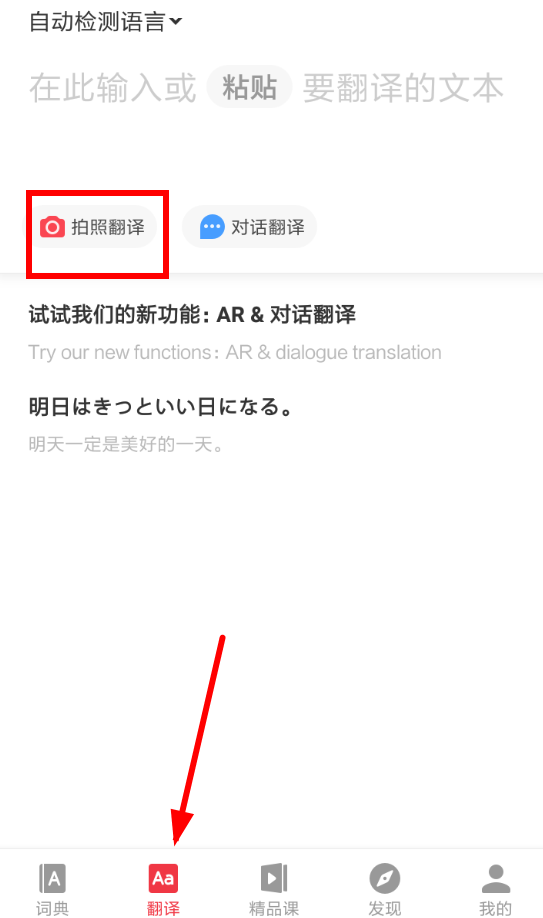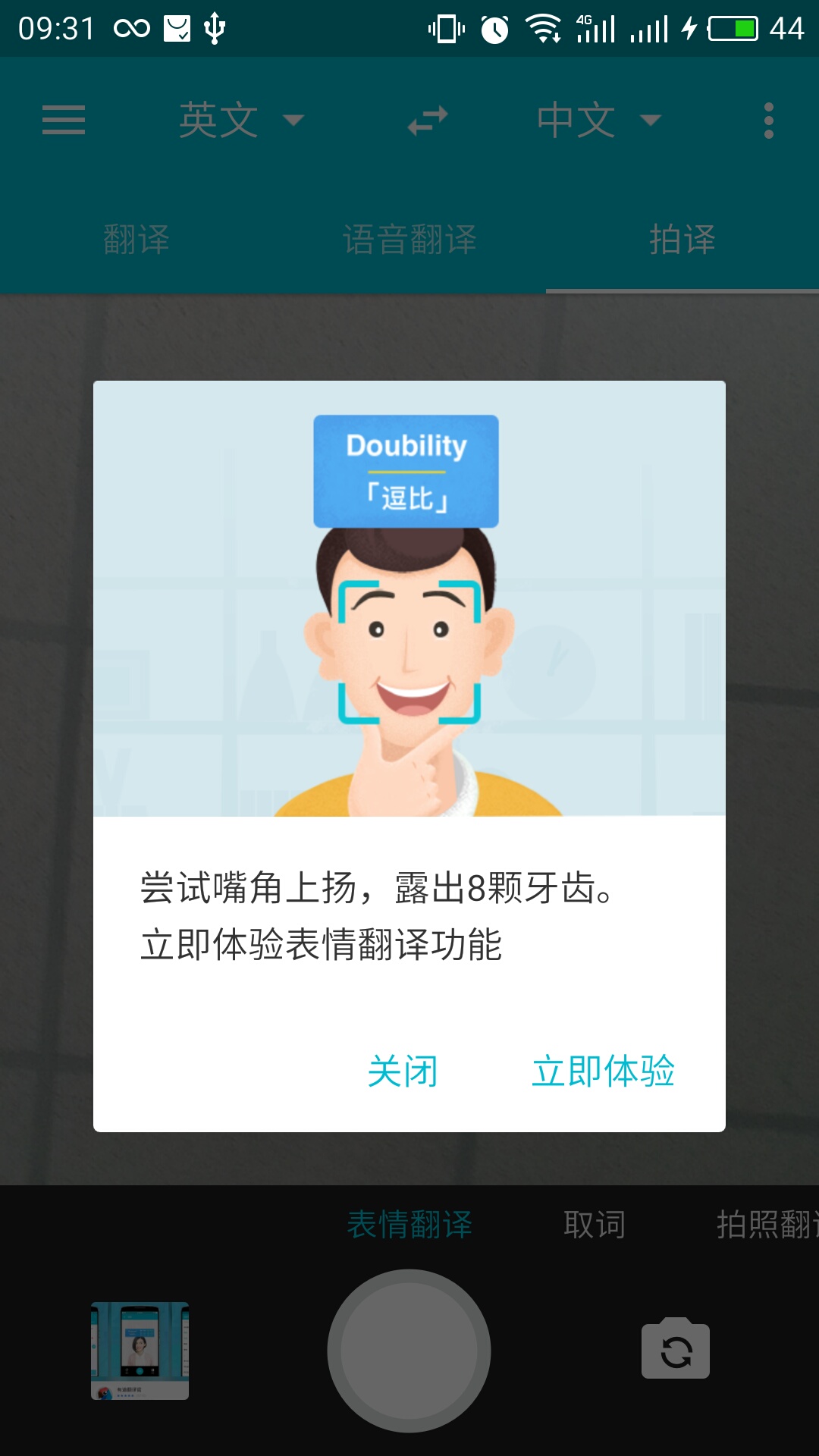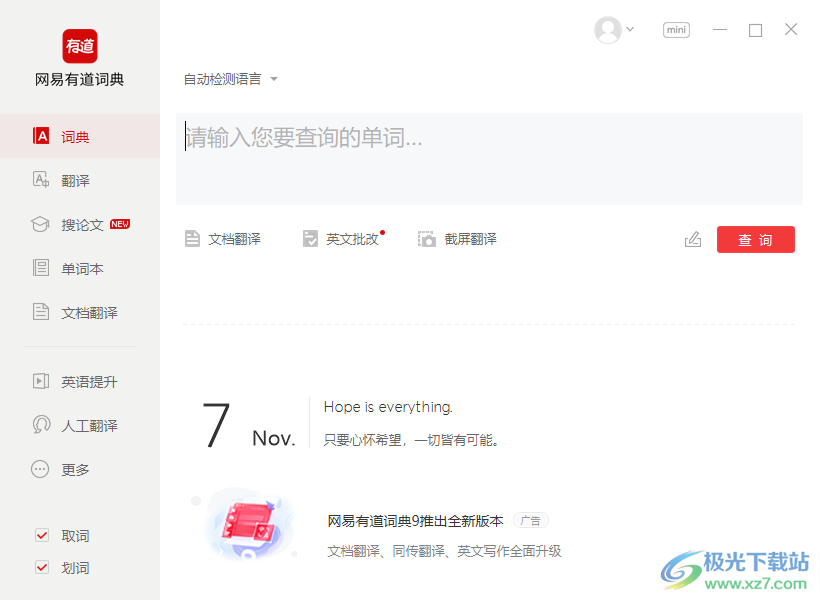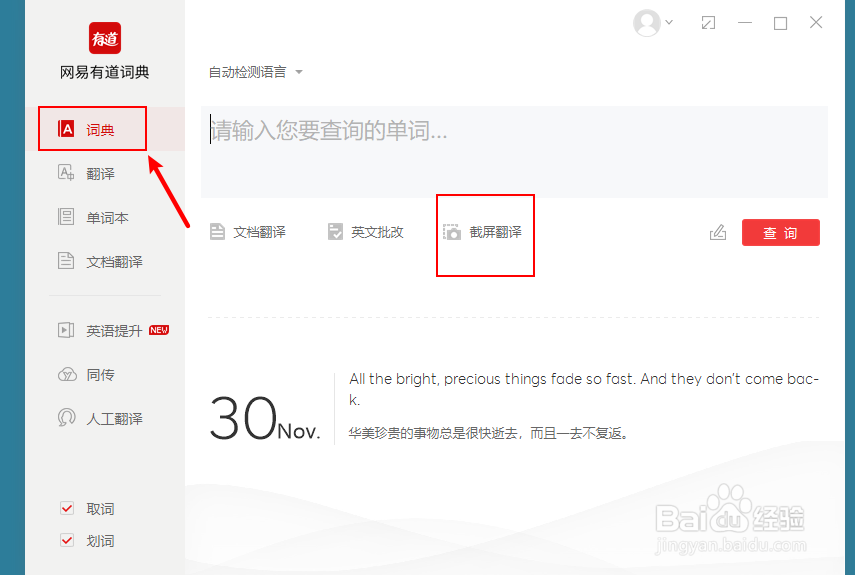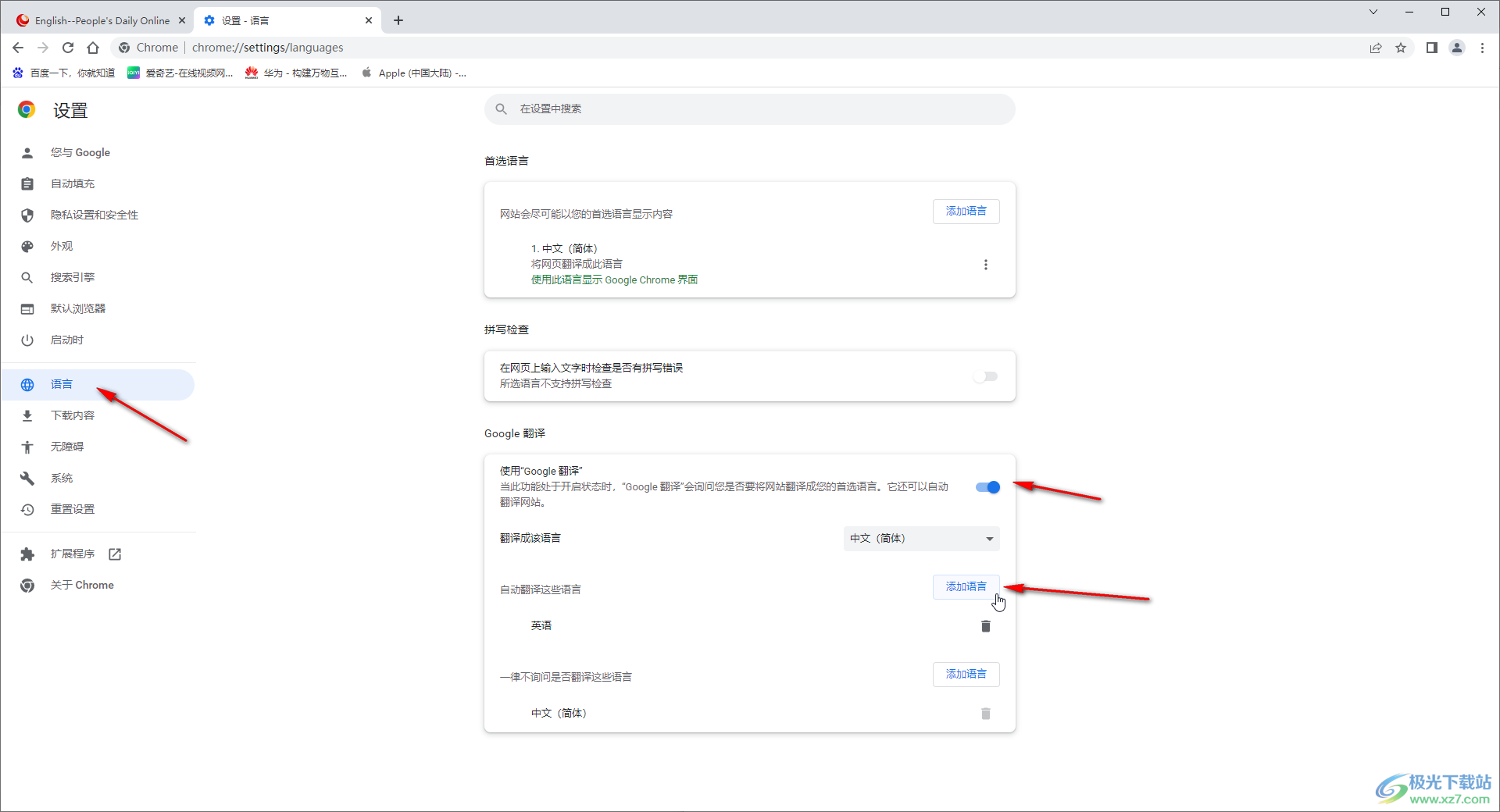有道拍照翻译不行通常因网络不佳、权限未开或照片质量差导致。请先检查网络连接,授予相机权限,并确保拍摄的图片清晰、光线充足。
探究:为什么您的有道拍照翻译会“罢工”?
当您急需翻译菜单、路牌或文件,满怀信心地打开有道词典的拍照翻译功能,却发现它没有反应或提示失败时,确实会感到困扰。实际上,这一过程涉及复杂的光学字符识别(OCR)和神经网络机器翻译(NMT)技术,任何一个环节出现问题都可能导致翻译失败。了解背后的原因,是解决问题的第一步。
网络连接:云端翻译的隐形“生命线”
有道拍照翻译的大部分工作,包括高精度的文字识别和翻译,都是在强大的云端服务器上完成的。这意味着一个稳定且快速的网络连接至关重要。如果您的设备处于Wi-Fi信号弱、移动数据网络不稳定(例如在地铁或电梯里)或者网络速度受限的环境下,App将无法顺利地将图片数据上传至服务器,也无法及时接收返回的翻译结果,从而导致加载超时、无响应或直接提示翻译失败。
可以把这个过程想象成一次远程问诊。您需要将“病历”(图片)清晰地传送给“专家”(云端服务器),并等待“专家”回传“诊断报告”(翻译结果)。如果中间的通讯线路中断或不畅,整个过程自然无法完成。
应用权限:您的相机和存储“授权”了吗?
出于对用户隐私的保护,现代智能手机操作系统要求应用程序在访问敏感功能(如相机和存储空间)前必须获得用户的明确授权。有道词典需要相机权限来捕捉您想要翻译的图像,同时可能需要存储权限来读取相册中的图片或保存临时文件。如果您在首次使用时不小心拒绝了这些授权,或者在手机的隐私设置中关闭了它们,那么拍照翻译功能自然无法正常启动。
这是一个常见的“入门级”错误。应用没有权限,就像一位没有钥匙的锁匠,即使技艺再高超也无从下手。检查并开启相关权限,往往能立刻解决问题。
图片质量:影响识别准确率的关键因素
“输入决定输出”,这句话在拍照翻译领域同样适用。OCR技术虽然先进,但它对图片质量有一定要求。以下情况会严重干扰文字识别的准确性,甚至导致识别失败:
- 光线不足或不均:昏暗的环境或物体表面的反光、阴影,会使文字边缘模糊不清。
- 图片模糊:拍摄时手部抖动或对焦不准,是导致识别失败的最常见原因。
- 角度倾斜:从一个很大的斜角拍摄,会导致文字透视变形,增加识别难度。
- 背景复杂:文字印在花哨的背景上,或周围有太多无关的图案干扰。
- 字体特殊:草书、艺术字或过于个性化的手写体,对机器识别来说是巨大的挑战。
因此,一张清晰、端正、光线均匀的图片是成功翻译的基石。
应用自身问题:缓存与版本过旧
软件和人一样,偶尔也会“生病”。长时间使用后,有道词典App可能会积累大量的缓存数据,这些临时文件有时会发生冲突或损坏,导致某些功能出现异常。此外,如果您使用的不是最新版本的App,可能正受困于一个已经被后续版本修复了的Bug。开发团队会持续优化算法、修复已知问题,因此保持应用更新是获取最佳体验的有效途径。
立竿见影:有道拍照翻译问题快速修复指南
在了解了可能的原因后,我们可以针对性地采取措施。下面的步骤将引导您从简到繁,一步步排查并解决拍照翻译功能失灵的问题。
基础排查:四步解决80%的问题
大多数问题都可以通过一些简单的基础操作来解决。请按照下表中的步骤进行尝试,这通常能覆盖绝大多数常见场景。
| 步骤 | 操作指引 | 目的 |
|---|---|---|
| 第一步:检查网络 | 尝试切换您的网络环境。如果正在使用Wi-Fi,请切换到4G/5G移动数据;反之亦然。或者,尝试连接一个更稳定的Wi-Fi网络。 | 排除因网络不稳定或速度慢导致的数据传输失败。 |
| 第二步:授予权限 | 进入手机的「设置」→「应用管理」→ 找到「有道词典」→「权限管理」,确保“相机”和“存储空间”权限均已开启。 | 确保App有权访问执行拍照和读取图片所必需的系统功能。 |
| 第三步:重启应用/手机 | 先完全关闭有道词典App(从后台清除),然后重新打开。如果问题依旧,尝试重启您的手机。 | 清除临时的软件运行错误和系统内存冲突。 |
| 第四步:清理缓存 | 进入手机的「设置」→「应用管理」→「有道词典」→「存储占用」,点击「清除缓存」。请注意不要误点“清除数据”,那会删除您的个人设置。 | 解决因缓存文件损坏或冲突引起的App功能异常。 |
优化拍摄技巧:如何拍出“高分”待翻译图片
为了让AI更好地为您服务,提供高质量的“原材料”至关重要。在拍摄时,请遵循以下几个简单技巧,可以显著提升拍照翻译的成功率和准确性:
- 确保光线充足:尽量在明亮、均匀的光线下拍摄,避免屏幕反光和手部阴影。
- 保持设备平行:让手机镜头平面与文字所在平面尽量保持平行,避免透视变形。
- 点击屏幕对焦:在拍摄前,轻触屏幕上的文字区域,确保焦点清晰,图像锐利。
- 裁剪多余部分:如果图片中有大量无关信息,使用App内的裁剪工具,只框选您需要翻译的文本区域,减少干扰。
- 分段拍摄长文:对于大段的文字,分段、分批进行拍摄翻译,效果通常优于一次性拍摄整页。
终极方案:更新或重装有道词典
如果以上所有方法都无法解决问题,那么可能是您的应用版本存在一些深层次的兼容性问题或Bug。此时,最佳选择是前往应用商店,将有道词典更新到最新版本。每一次更新都包含了性能优化和问题修复,能为您带来更稳定、更强大的功能体验。
作为最后的手段,您可以尝试卸载App后重新安装。这会彻底清除所有相关的旧文件和配置,为您提供一个“全新”的应用环境。请放心,如果您曾登录过有道账号,您的单词本等云端数据不会丢失。
提升体验:超越基础拍照翻译的更多选择
有道词典不仅是一个翻译工具,更是一个强大的语言学习平台。当您掌握了基础的拍照翻译功能后,不妨了解一下它所提供的更多高级功能,以及为特定场景设计的智能硬件。
了解有道词典的多种翻译模式
在有道词典App内,除了标准的拍照翻译,还集成了多种为不同场景优化的翻译模式。例如,“AR翻译”模式可以将摄像头对准现实世界中的文字,实时在屏幕上显示翻译结果,非常适合快速理解菜单和路牌。“对话翻译”则能帮助您与外国友人进行流畅的跨语言交流。而“文档翻译”功能支持上传整个PDF或Word文档,一键完成全文翻译,是处理工作和学习资料的利器。
追求极致效率?试试有道词典笔
对于学生、研究人员或需要大量阅读外文资料的专业人士而言,追求的是更高的效率和准确性。在这种情况下,有道词典笔系列产品可能是您的更优选。例如,有道词典笔X5或有道词典笔P5等型号,它们是专为扫描查词和翻译而生的智能硬件。
与手机App相比,词典笔的优势在于:
- 极速识别:轻轻一扫,0.5秒内即可显示词义和翻译,比拍照、裁剪、等待快得多。
- 离线使用:内置强大的离线引擎和词库,即使在没有网络的环境下也能精准查词翻译。
- 专业精准:内置多部专业权威词典,提供更丰富、更精准的释义,尤其适合深度学习。
- 专注高效:扫描操作更专注,避免了使用手机时被其他通知和应用打扰。
如果您发现自己频繁使用拍照翻译进行阅读和学习,那么投资一支有道词典笔,将能极大地提升您的学习和工作效率。
常见问题解答 (FAQ)
这里整理了一些用户关于有道拍照翻译最常提出的问题,并提供解答。
为什么有道拍照翻译结果不准确?
翻译不准确通常源于两个方面:文字识别错误或机器翻译局限。前者多由前文提到的图片质量问题(如模糊、光线差、艺术字体)导致,OCR技术将文字错认为其他字符。后者则是因为自然语言处理(NLP)本身的复杂性,机器翻译虽然日益强大,但在处理涉及文化背景、双关语、复杂长句或专业术语时,仍可能出现偏差。有道的技术团队一直在通过AI深度学习不断优化翻译质量。
拍照翻译支持手写体或艺术字体吗?
对于印刷清晰、字形规整的手写体,有道拍照翻译有一定的识别能力。然而,对于书写潦草、连笔过多或风格独特的艺术字体,识别成功率会显著下降。目前,OCR技术在处理标准印刷体时表现最佳。如果您需要翻译手写内容,请尽量确保书写工整、字迹清晰。
在无网络环境下能使用拍照翻译吗?
有道词典App的核心拍照翻译功能,尤其是长句和段落的精准翻译,需要连接到云端服务器,因此依赖网络连接。不过,App内可能提供基础的离线词包,用于文本输入的单词查询。如果您有频繁的离线翻译需求,强烈建议考虑使用有道词典笔,它强大的离线扫描翻译功能正是为此类场景量身打造的。